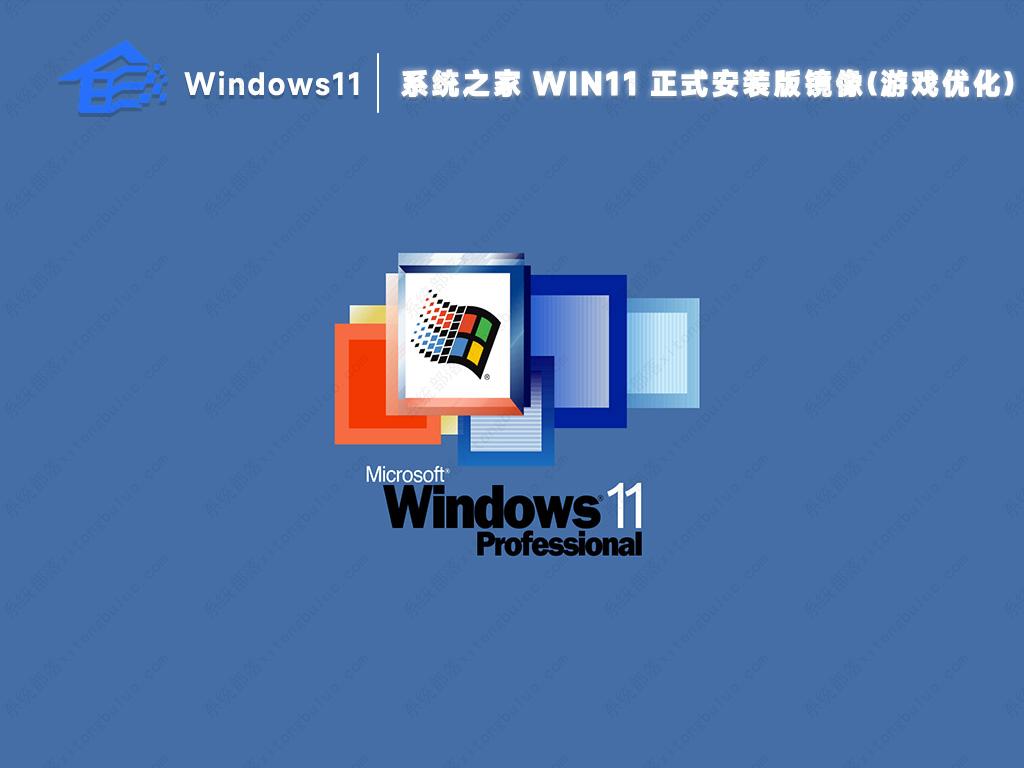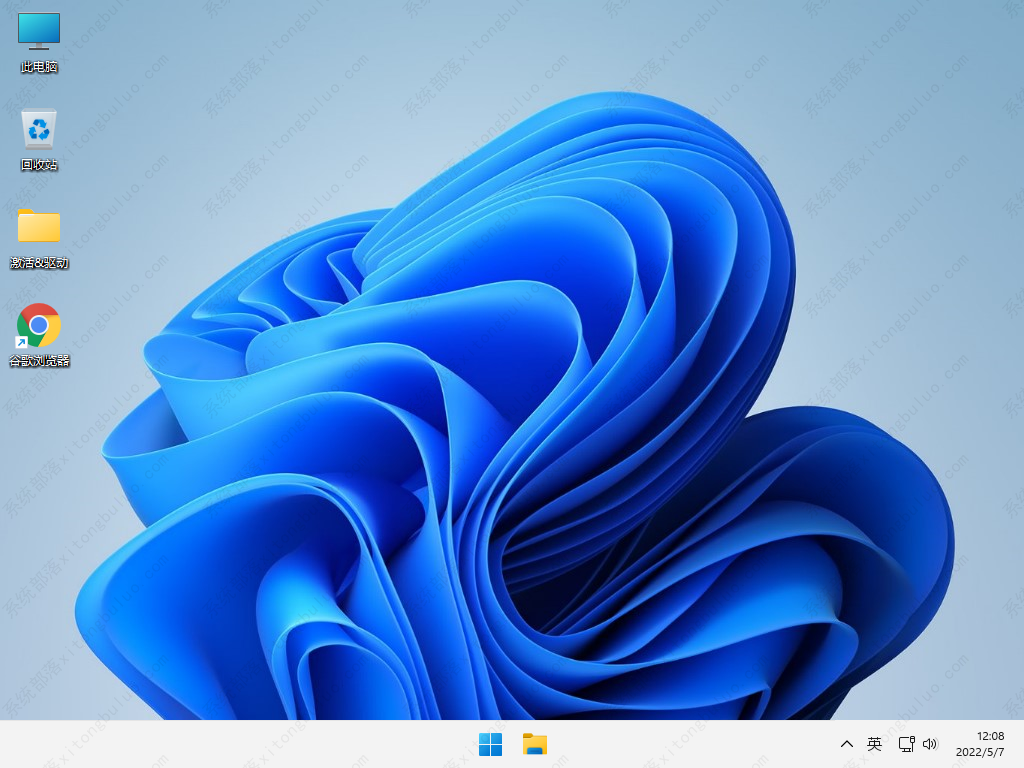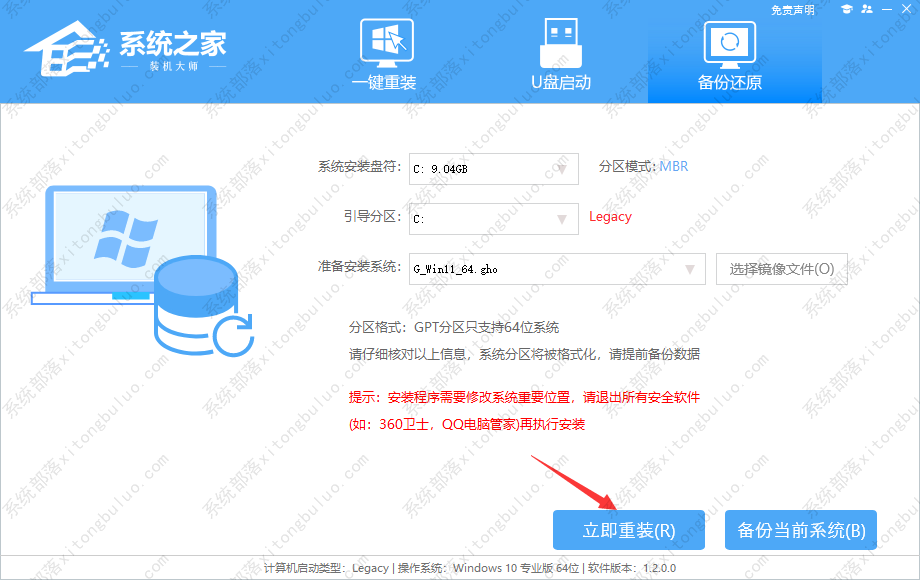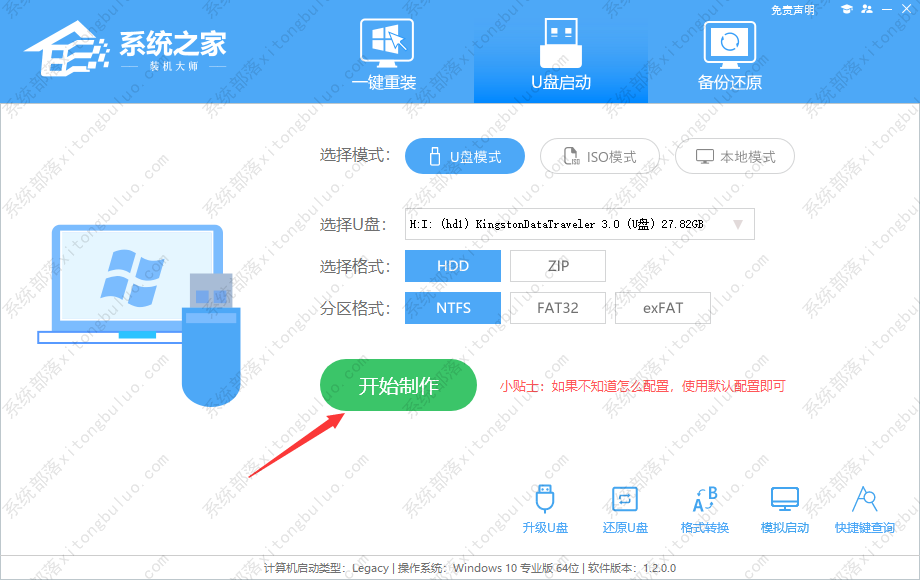系统之家win11纯净安装版镜像iso文件(游戏优化)
系统介绍
系统之家win11优化说明
将用户账户(UAC)调整为永不通知。
不允许在开始菜单中显示建议。
关闭在应用商店中找到相关应用程序。
关闭应用商品推广。
关闭使用Windows时获取技能和建议。
关闭突出显示新安装程序。
推荐应用程序禁止自动安装。
关闭游戏录制工具(打开游戏版)。
默认打开小键盘登录界面。
打开资源管理器时显示此计算机。
显示所有文件扩展名。
隐藏可执行文件的小盾牌。
隐藏NTFS蓝色箭头压缩标志。
禁止自动播放。
当资源管理器窗口最小化时,显示完整的路径。
系统之家win11安装方法
1、硬盘安装(注:禁止插入U盘)
先关闭电脑中的各种杀毒软件,否则容易出现安装失败。
下载本站系统iso文件,并把iso文件解压到D盘或者其他盘,切记不能解压在桌面或解压在系统盘C盘,然后打开解压文件夹中的【一键安装系统】。
点击【立即重装系统】之后,全程自动安装。
备注:比较老的机型如安装失败需用【硬盘安装器(备用)】才可正常安装。
2、U盘安装(有U盘)
下载U盘启动盘制作工具,推荐【系统之家装机大师】。
插入U盘,一键制作USB启动盘,将下载的系统复制到已制作启动完成的U盘里,重启电脑,设置U盘为第一启动项,启动进入PE,运行桌面上的“PE一键装机”,即可启动GHOST进行镜像安装。